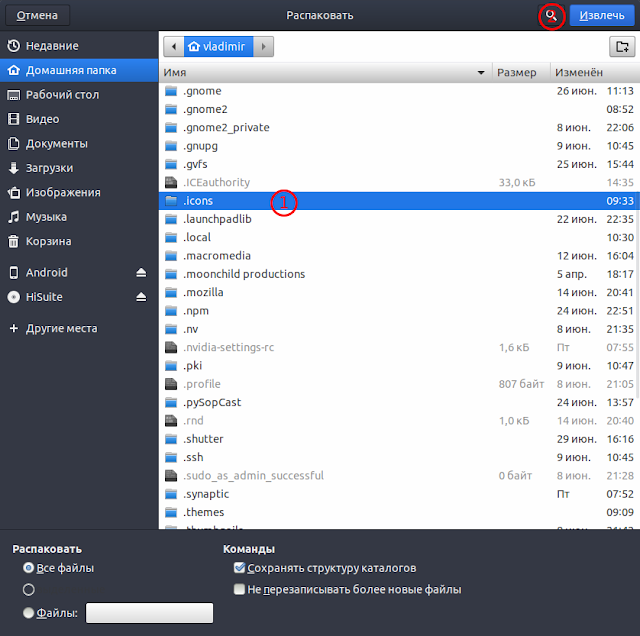В сети интернет существует несколько сайтов, на которых публикуется загрузка и установка различных тем оформления, значков, обоев и прочего контента для оформления рабочего стола различных дистрибутивов Linux.
Самым востребованным для Ubuntu/Linux Mint является сайт https://www.gnome-look.org/
В левой колонке сайта отображён перечень тем, обоев и прочего контента для выбора, кликом на соответствующей строке.
А также можно непосредственно выбрать рабочий стол, для которого вы хотите загрузить необходимый контент.
I. Установка тем оформления приложений.
Для установки тем оформления и значков в Ubuntu 18.04 имеется несколько способов.
Способ 1
Устанавливать темы непосредственно из браузера.
Для установки подобным способом с сайта https://www.gnome-look.org/, необходимо прежде установить утилиту xdgurl.
Я не буду в этой статье описывать как это сделать, т.к. вы можете посмотреть подробную инструкцию, написанную ранее мной ЗДЕСЬ.
Способ 2
Установка тем оформления из тарированных файлов.
Прежде нужно создать скрытую папку ./themes в Домашней папке, если она не создана была раньше.
Выполните в терминале команду которая создаст данную папку:
mkdir ~/.themes
Для установки тем из тарболов, необходимо на сайте gnome-look.org выбрать подходящую для вас тему оформления и загрузить файл с расширениями: zip, tar.xz, tar.gz.
Для примера я выбрал тему оформления Bionic-X на странице: https://www.gnome-look.org/p/1213421/.
1. Нажмите на кнопке Files (Файлы).
2. Выберите один из предложенных файлов кликом на строке.
В появившемся окне Открытие файла активируйте пункт Открыть в, где по умолчанию файл откроется в Менеджере архивов и нажмите кнопку ОК.
Когда откроется окно Менеджера архивов с файлом, нажмите кнопку Распаковать.
После чего откроется окно файлового менеджера для выбора и сохранения папки с темой. Нажмите сочетание клавиш Ctrl+H, для показа скрытых файлов и папок, которые начинаются с точки, выберите папку .themes, которую вы создали и нажмите кнопку Извлечь.
После того как вы извлекли папку с темой в папку .themes, можете активировать тему.
В Ubuntu 18.04, откройте Дополнительные настройки Gnome - Внешний вид - Темы - Приложения и выберите тему Bionic-X.
II. Установка тем значков
Примечание. Первый способ установки значков аналогичен способу установки тем оформления, поэтому я не буду его описывать.
Ручная установка тем значков из тарболов.
Прежде всего нужно создать папку ./icons для сохранения распакованных файлов с значками. Выполните следующую команду в терминале для создания папки:
mkdir ~/.icons
Для примера я взял значки Obsidian Icon Theme: https://www.gnome-look.org/p/1169579/
Загрузите файл с темой значкв в той очерёдности, как показано на снимке:
Распакуйте тарированный файл с темами значков в папку .icons:
После распаковки файла с темой значков, вы можете их активировать в приложении Дополнительные настройки Gnome - Внешний вид - Значки:
Вот такое оформление приложения и значки у вас должно получиться в Ubuntu 18.04.
Заключение
Надеюсь теперь вы знаете, как самостоятельно устанавливать темы оформления и значков в Ubuntu 18.04 и производных.
Удачи.
P.S. Если у вас появились вопросы или мнения по данной статье, обсудить их можно на нашем форуме:
http://compizomania.54672.x6.nabble.com/Ubuntu-18-04-td7081.html
Самым востребованным для Ubuntu/Linux Mint является сайт https://www.gnome-look.org/
В левой колонке сайта отображён перечень тем, обоев и прочего контента для выбора, кликом на соответствующей строке.
А также можно непосредственно выбрать рабочий стол, для которого вы хотите загрузить необходимый контент.
I. Установка тем оформления приложений.
Для установки тем оформления и значков в Ubuntu 18.04 имеется несколько способов.
Способ 1
Устанавливать темы непосредственно из браузера.
Для установки подобным способом с сайта https://www.gnome-look.org/, необходимо прежде установить утилиту xdgurl.
Я не буду в этой статье описывать как это сделать, т.к. вы можете посмотреть подробную инструкцию, написанную ранее мной ЗДЕСЬ.
Способ 2
Установка тем оформления из тарированных файлов.
Прежде нужно создать скрытую папку ./themes в Домашней папке, если она не создана была раньше.
Выполните в терминале команду которая создаст данную папку:
mkdir ~/.themes
Для установки тем из тарболов, необходимо на сайте gnome-look.org выбрать подходящую для вас тему оформления и загрузить файл с расширениями: zip, tar.xz, tar.gz.
Для примера я выбрал тему оформления Bionic-X на странице: https://www.gnome-look.org/p/1213421/.
1. Нажмите на кнопке Files (Файлы).
2. Выберите один из предложенных файлов кликом на строке.
В появившемся окне Открытие файла активируйте пункт Открыть в, где по умолчанию файл откроется в Менеджере архивов и нажмите кнопку ОК.
Когда откроется окно Менеджера архивов с файлом, нажмите кнопку Распаковать.
После чего откроется окно файлового менеджера для выбора и сохранения папки с темой. Нажмите сочетание клавиш Ctrl+H, для показа скрытых файлов и папок, которые начинаются с точки, выберите папку .themes, которую вы создали и нажмите кнопку Извлечь.
После того как вы извлекли папку с темой в папку .themes, можете активировать тему.
В Ubuntu 18.04, откройте Дополнительные настройки Gnome - Внешний вид - Темы - Приложения и выберите тему Bionic-X.
II. Установка тем значков
Примечание. Первый способ установки значков аналогичен способу установки тем оформления, поэтому я не буду его описывать.
Ручная установка тем значков из тарболов.
Прежде всего нужно создать папку ./icons для сохранения распакованных файлов с значками. Выполните следующую команду в терминале для создания папки:
mkdir ~/.icons
Для примера я взял значки Obsidian Icon Theme: https://www.gnome-look.org/p/1169579/
Загрузите файл с темой значкв в той очерёдности, как показано на снимке:
Распакуйте тарированный файл с темами значков в папку .icons:
После распаковки файла с темой значков, вы можете их активировать в приложении Дополнительные настройки Gnome - Внешний вид - Значки:
Вот такое оформление приложения и значки у вас должно получиться в Ubuntu 18.04.
Заключение
Надеюсь теперь вы знаете, как самостоятельно устанавливать темы оформления и значков в Ubuntu 18.04 и производных.
Удачи.
P.S. Если у вас появились вопросы или мнения по данной статье, обсудить их можно на нашем форуме:
http://compizomania.54672.x6.nabble.com/Ubuntu-18-04-td7081.html